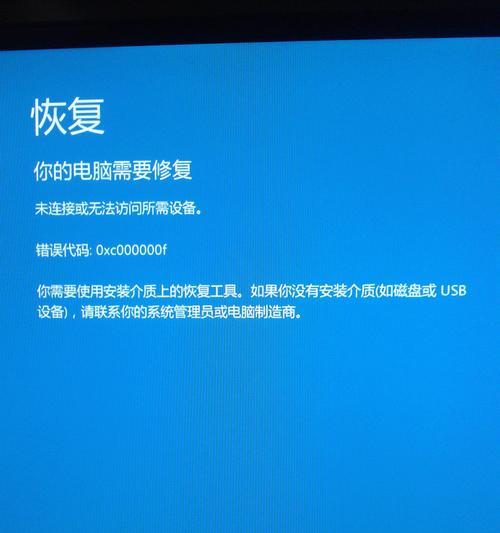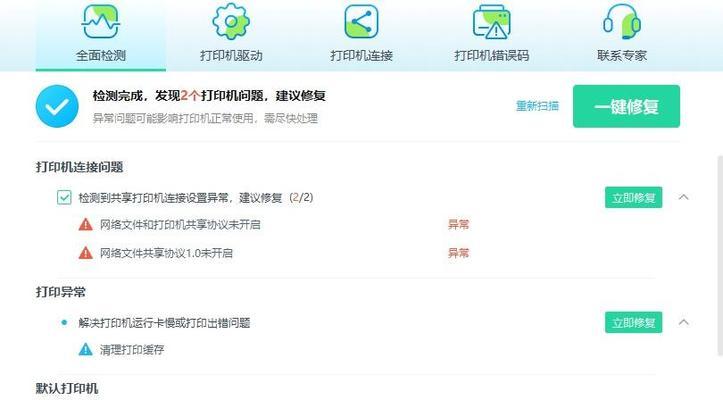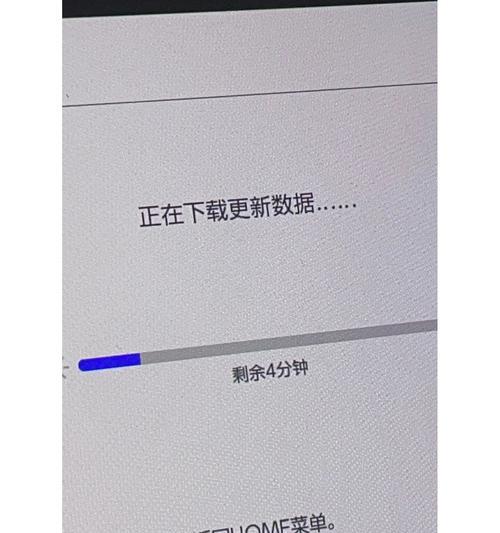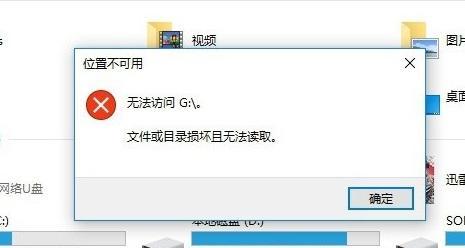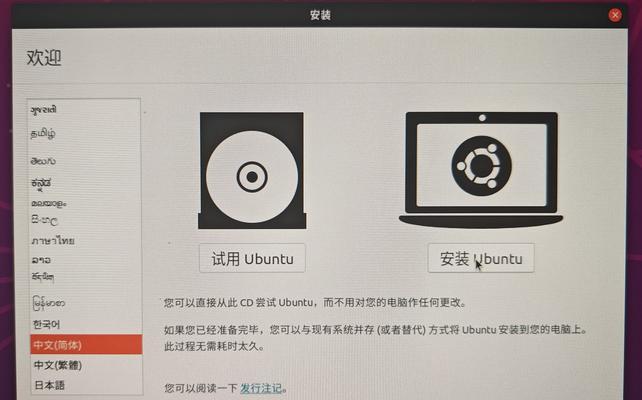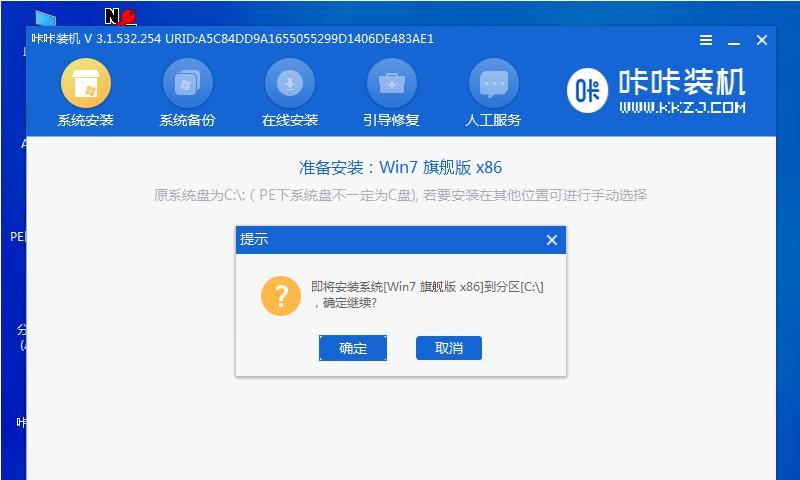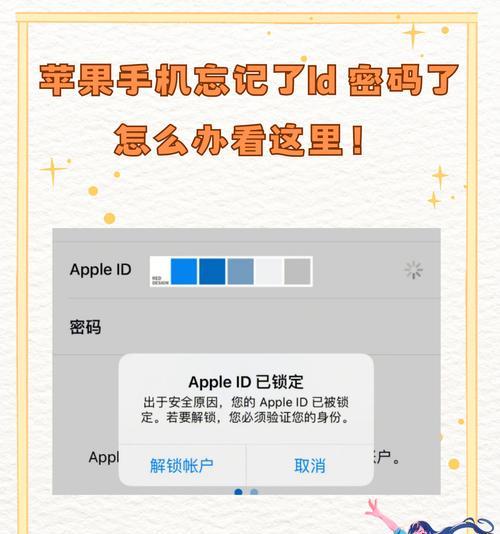电脑频繁死机画面卡住不动是许多用户常常遇到的问题。无论是工作还是娱乐,电脑死机都会给我们带来困扰和不便。本文将为大家介绍如何解决这个问题,并提供一些需要注意的事项。
一、查看硬件连接是否松动
许多时候电脑死机的原因是由于硬件连接不良造成的。首先检查电脑的所有连接线是否松动或者接触不良,包括电源线、数据线等。
二、清理内存
电脑内存不足也会导致死机问题。可以通过打开任务管理器,查看进程和内存使用情况,关闭占用大量内存的程序或者进行内存清理,释放内存空间。
三、升级或更换操作系统
老旧的操作系统可能与新软件或硬件不兼容,导致电脑频繁死机。可以考虑升级操作系统或更换更稳定的版本。
四、更新驱动程序
驱动程序是操作系统和硬件之间的桥梁,过时的驱动程序也会导致电脑死机问题。可以通过设备管理器来检查并更新驱动程序,确保其与系统兼容。
五、清理病毒和恶意软件
电脑感染病毒或者恶意软件也会导致死机问题。及时更新杀毒软件并进行全盘扫描,清理所有的病毒和恶意软件。
六、检查硬盘健康状态
硬盘故障也是导致电脑死机的常见原因之一。可以使用硬盘健康监测工具来检查硬盘的健康状态,及时备份数据并更换故障硬盘。
七、优化电脑启动项
启动时开启过多的程序会消耗过多的系统资源,导致电脑死机。可以通过系统配置工具或者第三方优化软件来禁用不必要的启动项,提高系统性能。
八、清理风扇和散热器
过热也是电脑死机的一个常见原因。检查电脑内部的风扇和散热器是否有灰尘堵塞,及时清理,保持良好的散热。
九、更换电源适配器
电源适配器故障也会导致电脑死机。可以尝试更换电源适配器,看是否能够解决问题。
十、避免频繁操作
频繁操作会使电脑资源消耗更多,增加死机的可能性。合理规划使用电脑的时间,避免过度使用。
十一、定期清理系统垃圾文件
系统垃圾文件的堆积也会导致电脑死机。定期使用清理软件清理系统垃圾文件,保持系统的整洁。
十二、降低图形设置
某些游戏或者图形软件的高图形设置会占用大量显存和处理器资源,导致电脑死机。可以尝试降低图形设置,减轻电脑的负担。
十三、检查软件冲突
某些软件之间可能存在冲突,导致电脑死机。可以尝试卸载或者更新相关软件,解决冲突问题。
十四、更换硬件组件
如果以上方法都无法解决死机问题,那么可能是硬件组件出现故障。可以考虑更换硬盘、内存、显卡等硬件组件。
十五、寻求专业帮助
如果以上方法仍然无法解决电脑死机问题,建议寻求专业的技术支持,让专业人员来检查和解决故障。
电脑频繁死机画面卡住不动是一个常见的问题,但通过检查硬件连接、清理内存、升级操作系统、更新驱动程序、清理病毒、优化启动项等方法,通常可以解决问题。在解决过程中,我们也要注意合理使用电脑、定期清理系统等维护工作,以提高电脑的稳定性和性能。如无法自行解决,建议寻求专业帮助。